
iPhone:ショートカットとオートメーション
先日投稿したIFTTT有料化に伴って、iPhoneやiPadのショートカットアプリを試行中です。思わぬところで、ほとんど使っていなかったアプリを試行することに……
せっかくなので軽く紹介。
ショートカット
iOS 12から追加された標準アプリですね。
でも、登録しているのはお風呂タイマーだけです。
冬場はゆっくり湯船に浸かりながら、ZiplockにiPhone入れて使っているので、たまに時間を忘れることがあります。
まぁ、入浴時間が長くなるだけですが、iPhoneのタイマーを起動するようにしました。時計アプリをタップ、タイマー、時間設定、スタート。
毎日それしか使わなければ、時計アプリをタップするだけで、前回分が残っていますが、他の時間で使ったら設定し直し。
それに時計アプリは、一番後ろのページにあるので、スワイプの回数も多くなります。
タイマーを起動するというショートカットを作成し、ホーム画面にショートカットを置いておけば、それをタップするだけでOK。
ウェジェットに置くこともできます。
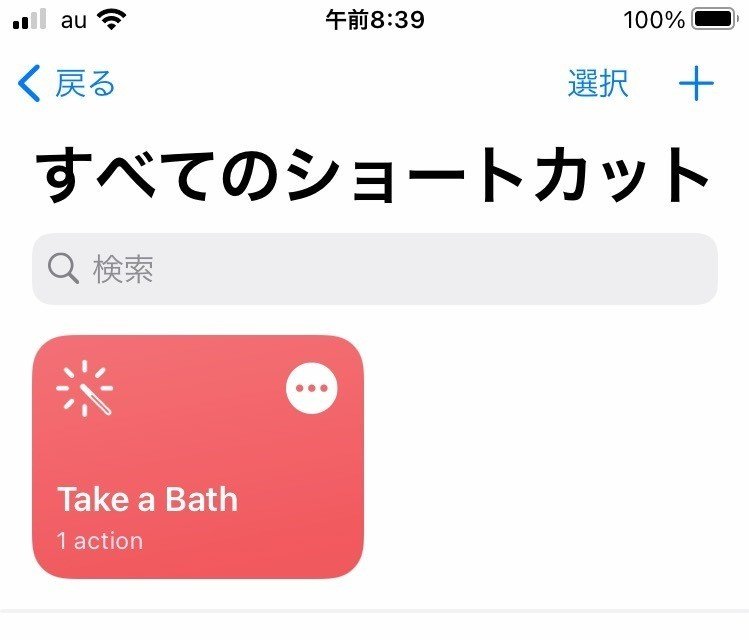
オートメーション
iOS 13.1からショートカットアプリにオートメーションという機能が追加されました。いままで使い道は考えたことなかったのですが、ライフログの自動記録を再検討しています。
オートメーションを使っていると、そういえば9月のWorkshopで、「モバイルルーターのオフを忘れて、帰宅してからもルーターでネット接続していた」という話を思い出しました。
その時はショートカットでなんとかならないか? と案が出たものの、ショートカットだとWi-Fiのoff/onになるのでは? と、そこで終了。
このオートメーションって使えるのかなぁ? と気になったのですが、使ったことなかったのと、Workshop中にのんびり実験するわけにもいかずそのままでしたね。
試しに、位置情報でアラートを出すオートメーション
・駅に着いたらモバイルルーターon/offのアラートを出す
・駅に着いたらメモアプリに作成したShopping Listを開く
ちょうど出かける予定だったので、テスト登録してみました。
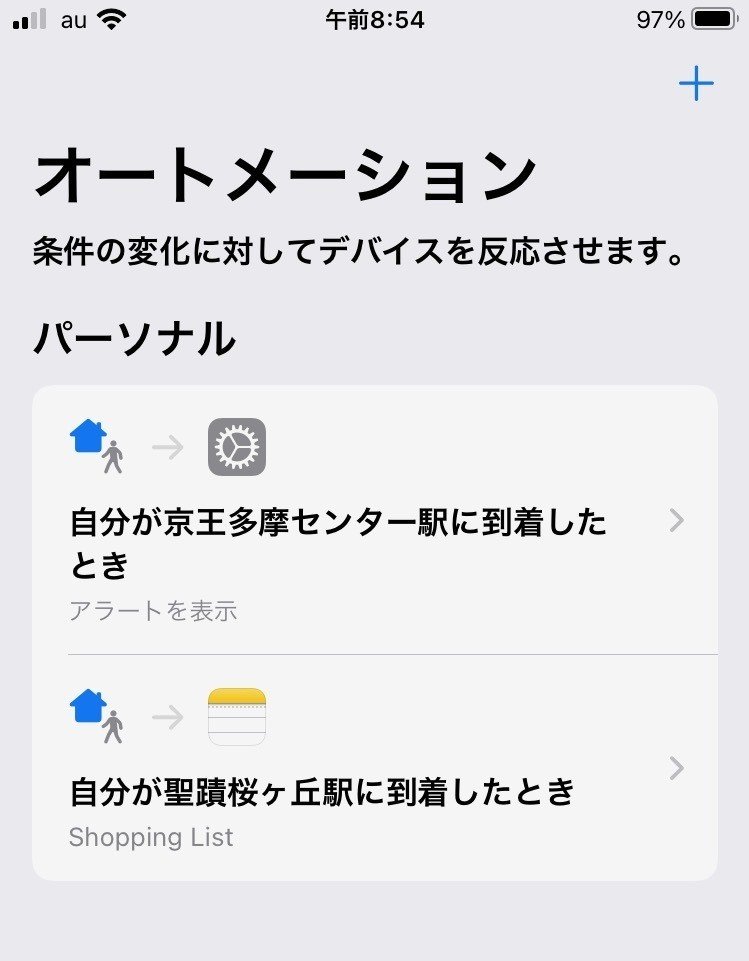
なんか使えそうですね。
あとは、オートメーションを実行するかの確認をonにしたので、ライフログに関しては無駄ですね。offに戻したいけど、修正でその設定部分が出てこない。簡単な処理なので作り直しましたが、もう少しステップが増えてくると面倒です。まだまだ研究が必要。
オートメーションの作り方はまた別の機会に記事にします。自分で作ってしばらく運用してからのほうが、いろいろ改善点が出てきそうです。
それでも試してみたいという方は、以下の流れで試行錯誤してみてください。
ショートカットアプリの下のメニューからオートメーションをタップ
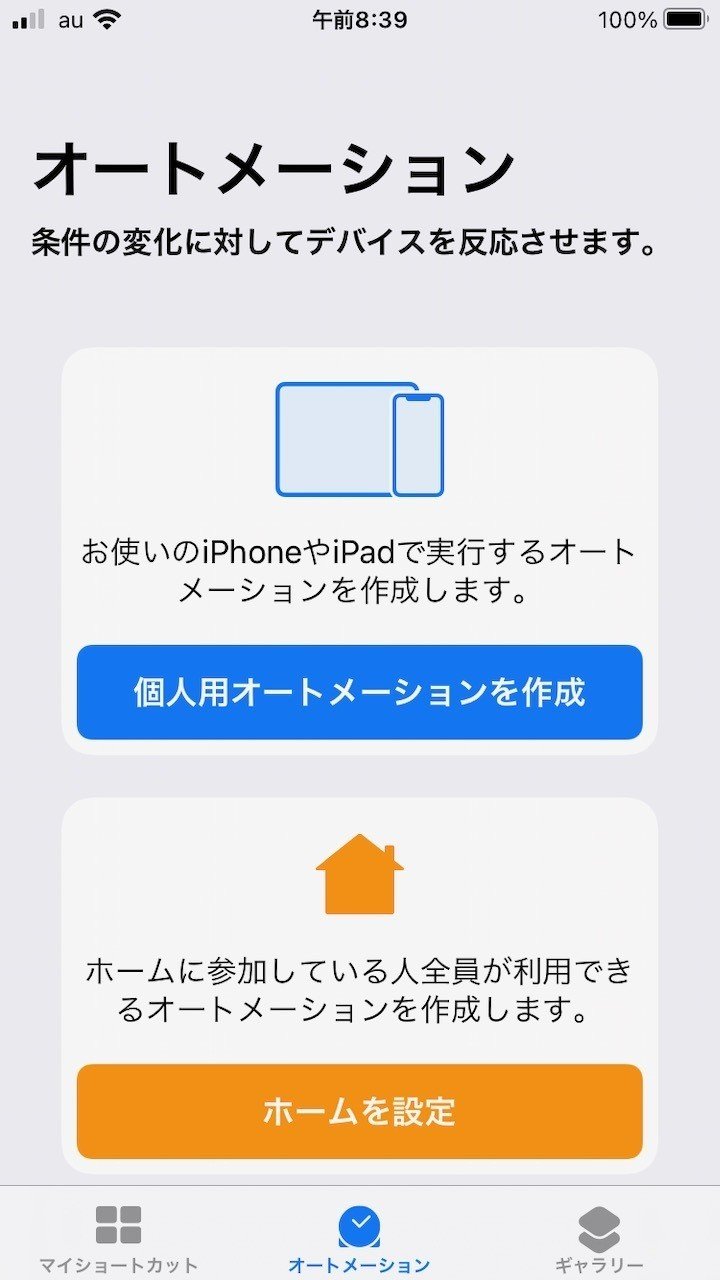
個人用オートメーションを作成をタップ
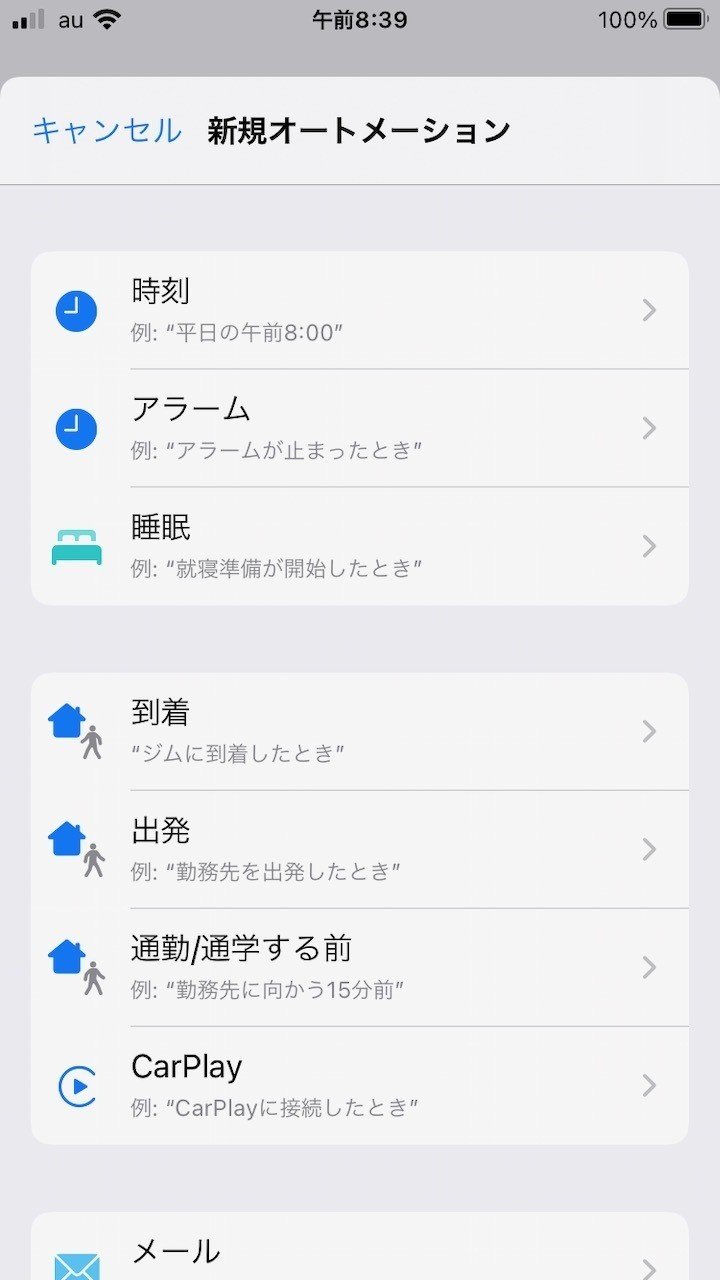
きっかけとなるアクションを選択
ここがオートメーションの始まりです。
・時間になったら
・アラームを止めたら
・特定の場所に着いたら/離れたら
・この人からメッセージをもらったら
きっかけになるアクションを選択します。
その先は、その時何をしたいか? でアプリを選んだりしていきます。
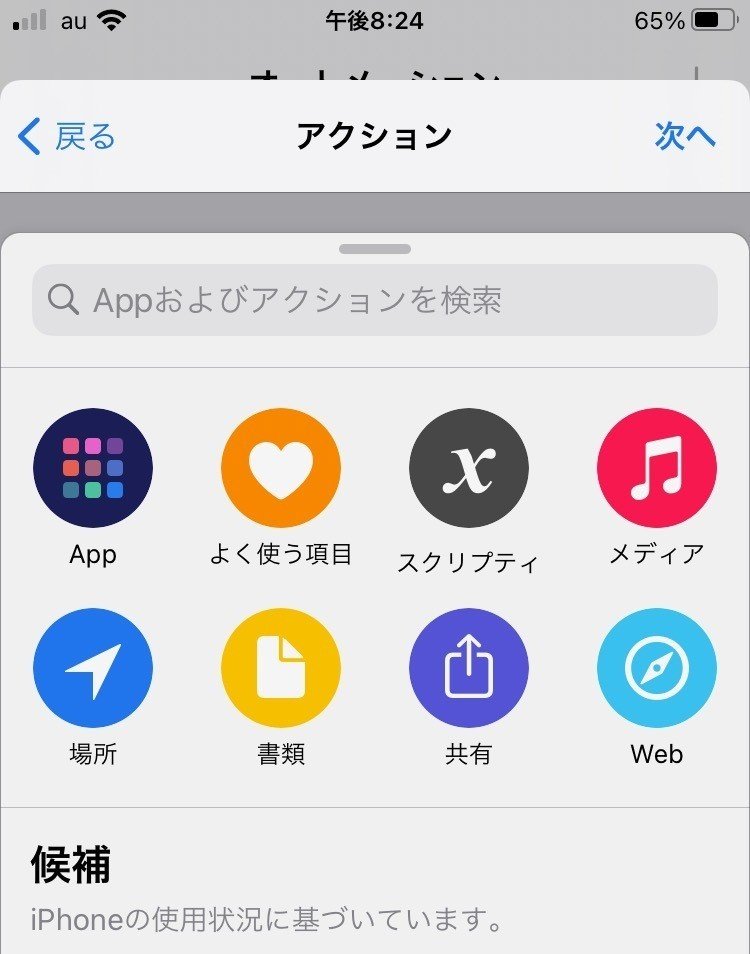
・書類(メモとか)を開く
・Webで特定のページを開く
・音楽をPlay など。
○○になったら□□をする……というような、単純なオートメーションを試しに作ってみると、なんとなく使い方がわかると思います。
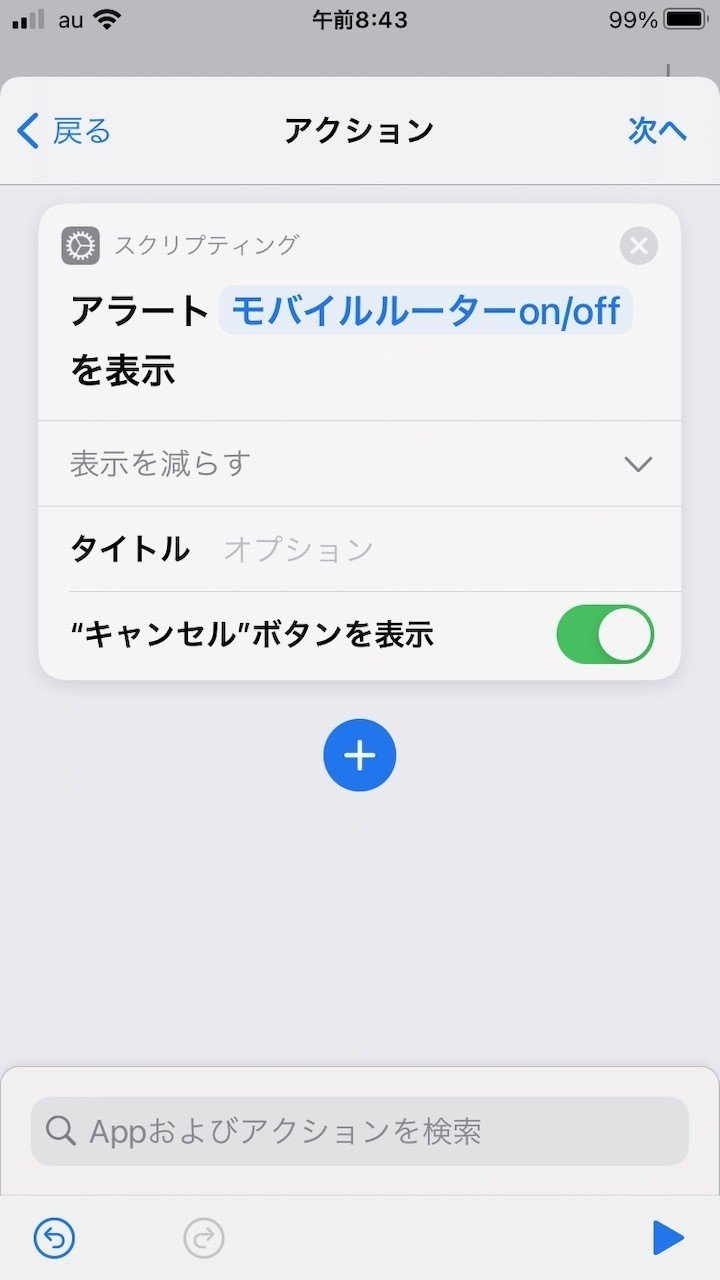
右下の青い三角をタップすると、テスト表示できます。
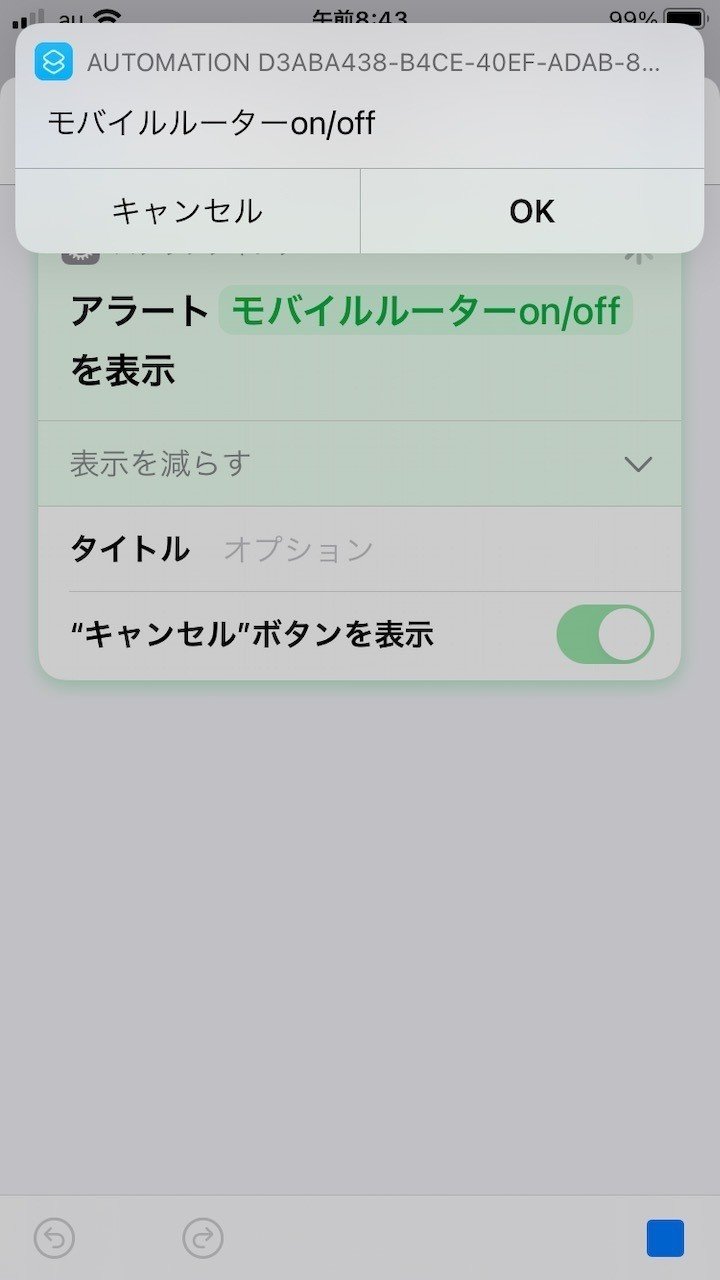
簡単に説明するとこんな感じです。
習うより慣れろ……で試してみましょう!
この記事を最後まで読んでいただき、ありがとうございます。 サポートも嬉しいですが、シェアしていただけると、さらに嬉しいです。
